ກະວີ:
Virginia Floyd
ວັນທີຂອງການສ້າງ:
5 ສິງຫາ 2021
ວັນທີປັບປຸງ:
1 ເດືອນກໍລະກົດ 2024
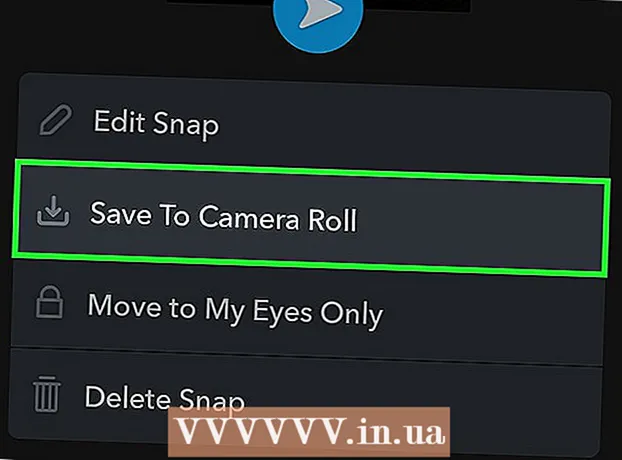
ເນື້ອຫາ
ບົດຄວາມນີ້ຈະສະແດງວິທີການບັນທຶກພາບຖ່າຍຈາກ Snapchat Memories ໃສ່ໃນຄັງຮູບພາບຂອງອຸປະກອນ.
ຂັ້ນຕອນ
ວິທີທີ່ 1 ຂອງ 2: ຢູ່ໃນ iPhone ຫຼື iPad
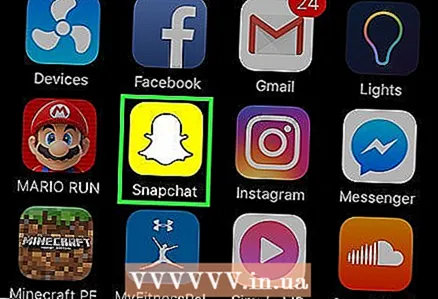 1 ເປີດໃຊ້ Snapchat ໂດຍການແຕະໄອຄອນຜີສີຂາວສີເຫຼືອງ.
1 ເປີດໃຊ້ Snapchat ໂດຍການແຕະໄອຄອນຜີສີຂາວສີເຫຼືອງ.- ຖ້າເຈົ້າບໍ່ໄດ້ເຂົ້າສູ່ລະບົບອັດຕະໂນມັດ, ເຮັດແນວນັ້ນໂດຍການປ້ອນຊື່ຜູ້ໃຊ້ແລະລະຫັດຜ່ານຂອງເຈົ້າ.
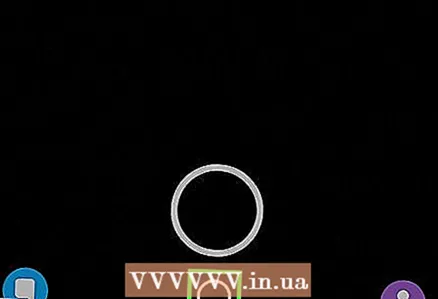 2 ແຕະປຸ່ມຄວາມຊົງຈໍາ. ມັນເປັນວົງມົນສີຂາວນ້ອຍ small ຢູ່ພາຍໃຕ້ປຸ່ມຈັບພາບທີ່ຢູ່ດ້ານລຸ່ມຂອງ ໜ້າ ຈໍ. ແຕະມັນເພື່ອໄປຫາ ໜ້າ ຄວາມຊົງຈໍາ.
2 ແຕະປຸ່ມຄວາມຊົງຈໍາ. ມັນເປັນວົງມົນສີຂາວນ້ອຍ small ຢູ່ພາຍໃຕ້ປຸ່ມຈັບພາບທີ່ຢູ່ດ້ານລຸ່ມຂອງ ໜ້າ ຈໍ. ແຕະມັນເພື່ອໄປຫາ ໜ້າ ຄວາມຊົງຈໍາ. 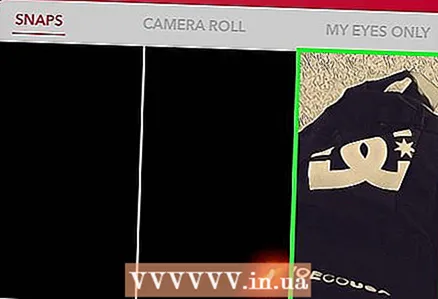 3 ແຕະຮູບຄ້າງໄວ້. ເມນູຈະປະກົດຂຶ້ນຢູ່ລຸ່ມສຸດຂອງ ໜ້າ ຈໍດ້ວຍຕົວເລືອກ "ແກ້ໄຂ Snap", "ສົ່ງອອກ", "ສ່ວນຕົວ" ຫຼື "ລຶບ Snap".
3 ແຕະຮູບຄ້າງໄວ້. ເມນູຈະປະກົດຂຶ້ນຢູ່ລຸ່ມສຸດຂອງ ໜ້າ ຈໍດ້ວຍຕົວເລືອກ "ແກ້ໄຂ Snap", "ສົ່ງອອກ", "ສ່ວນຕົວ" ຫຼື "ລຶບ Snap". 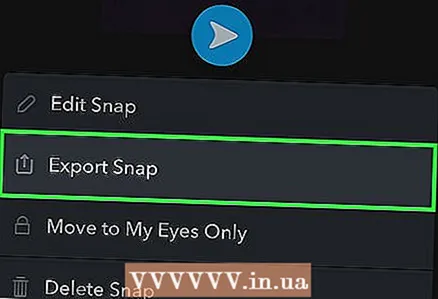 4 ແຕະສົ່ງອອກ. ເມນູ iOS ຈະປະກົດຂຶ້ນຢູ່ລຸ່ມສຸດຂອງ ໜ້າ ຈໍ.
4 ແຕະສົ່ງອອກ. ເມນູ iOS ຈະປະກົດຂຶ້ນຢູ່ລຸ່ມສຸດຂອງ ໜ້າ ຈໍ. 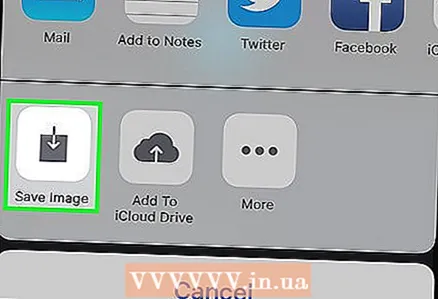 5 ແຕະບັນທຶກຮູບ. ແຈ້ງການ“ ບັນທຶກໄວ້ແລ້ວ!” ຈະປະກົດຂຶ້ນຢູ່ເທິງສຸດຂອງ ໜ້າ ຈໍ. ຮູບຖ່າຍຈະຖືກບັນທຶກໄວ້ໃນແກເລີຣີຂອງອຸປະກອນ.
5 ແຕະບັນທຶກຮູບ. ແຈ້ງການ“ ບັນທຶກໄວ້ແລ້ວ!” ຈະປະກົດຂຶ້ນຢູ່ເທິງສຸດຂອງ ໜ້າ ຈໍ. ຮູບຖ່າຍຈະຖືກບັນທຶກໄວ້ໃນແກເລີຣີຂອງອຸປະກອນ.
ວິທີທີ່ 2 ຂອງ 2: ຢູ່ໃນ Android
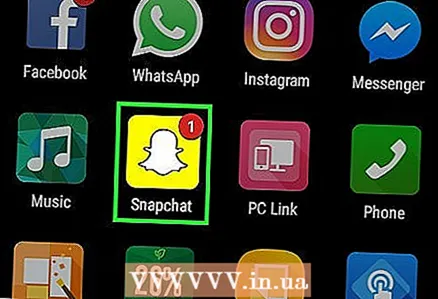 1 ເປີດໃຊ້ Snapchat ໂດຍການແຕະໄອຄອນຜີສີຂາວສີເຫຼືອງ.
1 ເປີດໃຊ້ Snapchat ໂດຍການແຕະໄອຄອນຜີສີຂາວສີເຫຼືອງ.- ຖ້າເຈົ້າບໍ່ໄດ້ເຂົ້າສູ່ລະບົບອັດຕະໂນມັດ, ເຮັດແນວນັ້ນໂດຍການປ້ອນຊື່ຜູ້ໃຊ້ແລະລະຫັດຜ່ານຂອງເຈົ້າ.
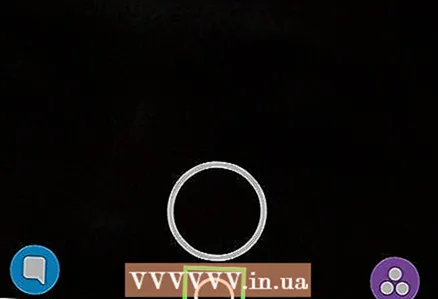 2 ແຕະປຸ່ມຄວາມຊົງຈໍາ. ມັນເປັນວົງມົນສີຂາວນ້ອຍ small ຢູ່ພາຍໃຕ້ປຸ່ມຈັບພາບທີ່ຢູ່ດ້ານລຸ່ມຂອງ ໜ້າ ຈໍ. ແຕະມັນເພື່ອໄປຫາ ໜ້າ ຄວາມຊົງຈໍາ.
2 ແຕະປຸ່ມຄວາມຊົງຈໍາ. ມັນເປັນວົງມົນສີຂາວນ້ອຍ small ຢູ່ພາຍໃຕ້ປຸ່ມຈັບພາບທີ່ຢູ່ດ້ານລຸ່ມຂອງ ໜ້າ ຈໍ. ແຕະມັນເພື່ອໄປຫາ ໜ້າ ຄວາມຊົງຈໍາ.  3 ແຕະຮູບຄ້າງໄວ້. ເມນູຈະປະກົດຂຶ້ນຢູ່ລຸ່ມສຸດຂອງ ໜ້າ ຈໍດ້ວຍຕົວເລືອກ "ແກ້ໄຂ Snap", "ບັນທຶກໃສ່ມ້ວນກ້ອງຖ່າຍຮູບ", "ສ່ວນຕົວ" ຫຼື "ລຶບ Snap".
3 ແຕະຮູບຄ້າງໄວ້. ເມນູຈະປະກົດຂຶ້ນຢູ່ລຸ່ມສຸດຂອງ ໜ້າ ຈໍດ້ວຍຕົວເລືອກ "ແກ້ໄຂ Snap", "ບັນທຶກໃສ່ມ້ວນກ້ອງຖ່າຍຮູບ", "ສ່ວນຕົວ" ຫຼື "ລຶບ Snap". 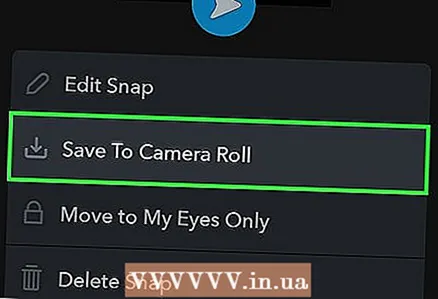 4 ແຕະບັນທຶກໃສ່ກ້ອງມ້ວນ. ຮູບຖ່າຍຈະຖືກບັນທຶກໄວ້ໃນແກເລີຣີຂອງອຸປະກອນ.
4 ແຕະບັນທຶກໃສ່ກ້ອງມ້ວນ. ຮູບຖ່າຍຈະຖືກບັນທຶກໄວ້ໃນແກເລີຣີຂອງອຸປະກອນ.



